Ottieni il massimo da Gboard con questi fantastici trucchi

Scopri alcuni trucchi di Gboard che potresti non conoscere con questo post.

La modifica dello stile del carattere sul tuo dispositivo Android gli conferisce sicuramente il tuo tocco personale. Lo stile del carattere predefinito non è orribile, ma può diventare fastidioso da guardare dopo un po'.
Se il tuo dispositivo Android non ha un'impostazione predefinita per modificare lo stile del carattere, puoi provare diverse app di terze parti. Anche se non puoi cambiare lo stile del carattere in Oreo, almeno puoi cambiare la dimensione del carattere.
Android Oreo non consente alcuna impostazione predefinita integrata per modificare lo stile del carattere. Tuttavia, ti consente di modificare la dimensione del carattere. Per cambiarlo vai su:
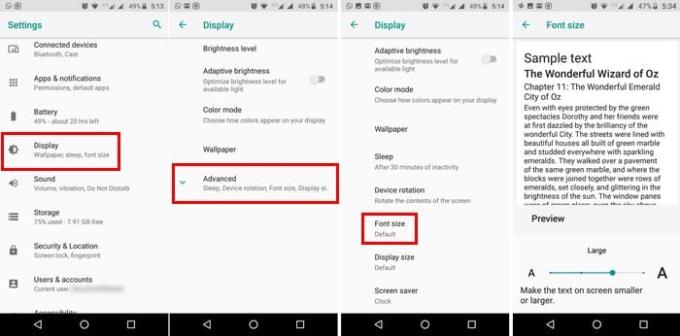
Impostazioni
Schermo
Avanzate
Dimensione del font
Usa il cursore in basso per ingrandire o ridurre il carattere che desideri.
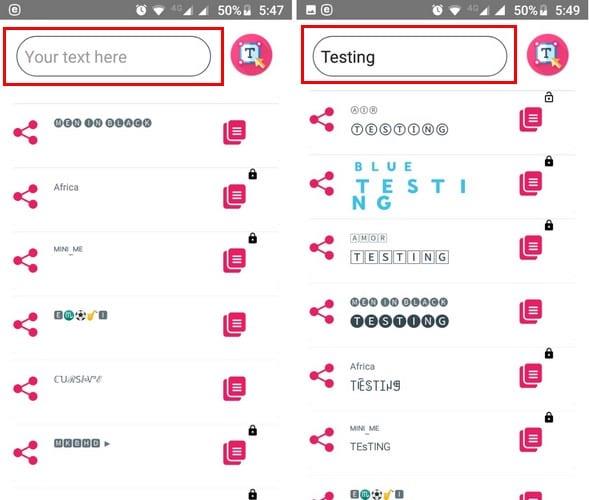
Un'app che ti offrirà varie opzioni di stile del carattere è l' app Font – Stylish Text & Cool Fonts . Dovrai inserire il testo dove indica l'immagine sopra e poi decidere di copiare e incollare il testo con il nuovo stile di carattere o utilizzare l'opzione di condivisione.
Ad esempio, inserisci il testo, premi l'icona copia e incolla a destra e apri WhatApp e incolla come faresti con qualsiasi testo. Quello che verrà incollato sarà il testo con il carattere personalizzato.
L'icona del lucchetto che vedrai su alcune opzioni di carattere significa che dovrai leggere un breve annuncio per sbloccarlo. Non è così male come sembra poiché l'aggiunta è molto breve.
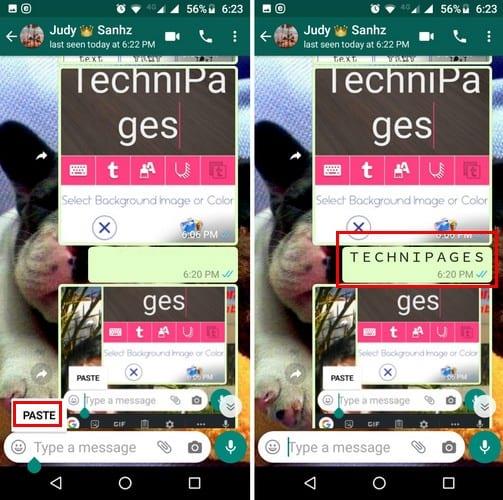
L'app è gratuita e ti consente anche di aggiungere caratteri di stile diverso a qualsiasi immagine nella galleria del tuo dispositivo.
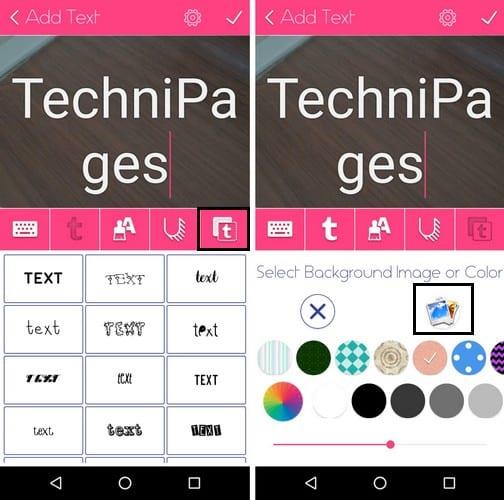
Stylish Fonts è un'altra app gratuita che puoi provare e che ti darà alcuni stili di carattere di bell'aspetto. Questa app non offre solo un design più bello, ma ha anche l'opzione WhatsApp a colpo d'occhio.
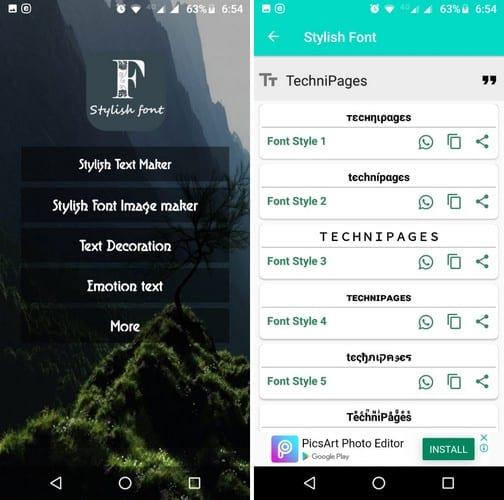
Proprio come la prima app, puoi anche aggiungere testo personalizzato a un'immagine nella galleria del tuo dispositivo o sceglierne uno dalla galleria dell'app. Se confronti le opzioni, queste due app devono offrire questa offre (secondo me) opzioni migliori.
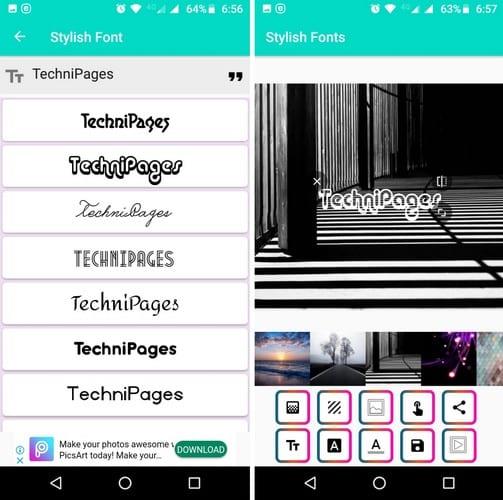
L'opzione del testo delle emozioni ti consente di creare immagini simili a emoji e puoi scegliere tra opzioni come Felice, Amore e Triste. Non dimenticare di controllare l'opzione Decorazione del testo che ti consente di aggiungere un'emoji tra ogni carattere del carattere. C'è una grande varietà di emoji tra cui scegliere.
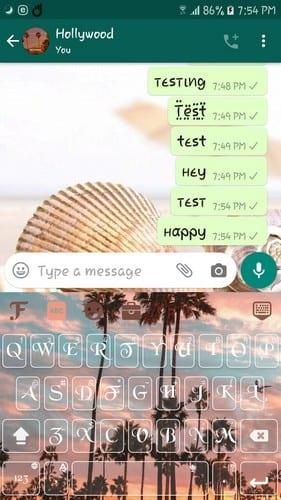
Fancy Keyboard è completamente diversa dalle app precedenti. Proprio come dice il nome, è una tastiera a cui dovrai passare. Quando installi e apri l'app per la prima volta, riceverai un breve tour su come utilizzare l'app.
Aggiungerai anche uno sfondo alla tua nuova tastiera, che può essere uno sfondo che potresti già avere nella galleria del tuo dispositivo. Per passare da uno stile di carattere a un altro tocca la F di fantasia, che è la prima opzione sopra la tastiera.
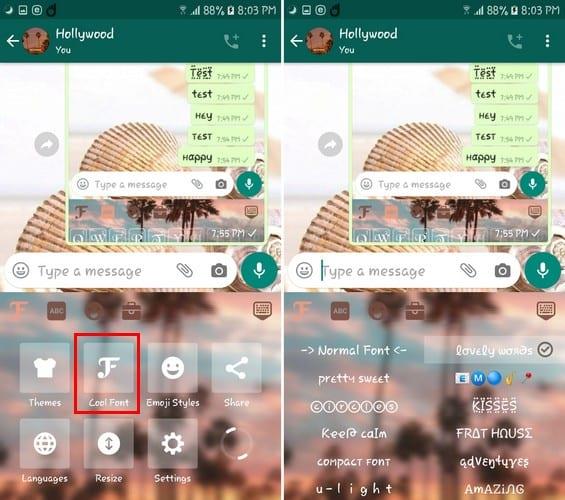
È un peccato che tu non possa ottenere questi stili di carattere dalle impostazioni del tuo dispositivo, ma almeno è possibile con un'app di terze parti. Quale stile di carattere pensi di provare per primo? Fammi sapere nei commenti qui sotto.
Scopri alcuni trucchi di Gboard che potresti non conoscere con questo post.
C'è sempre stato un clamore sulla superiorità dei dispositivi Apple su Android. Gli elogi di Apple sono stati giustificati con un prodotto di qualità nel corso degli anni, ma Android sta recuperando terreno e ora supera iPad.
Impara i poteri dell'utilizzo dell'app Zedge per scegliere tra migliaia di suonerie diverse sul tuo dispositivo Android.
Google ha creato una funzionalità nota come modalità di navigazione in incognito nel browser Chrome, che consente agli utenti di navigare in Internet senza avere la propria cronologia
Ogni volta che Android include una funzionalità che ti semplifica la vita, ti senti sicuramente come un campeggiatore felice. Le azioni dell'app sono sicuramente una delle
Scopri come attivare la selezione delle Opzioni sviluppatore nell'app Impostazioni del tuo dispositivo Android.
Gli utenti Android hanno supplicato Google per anni di aggiungere una modalità oscura o un tema ai propri cellulari. Ecco come abilitarlo.
L'attività registrata nel tuo account Google dal tuo dispositivo Android potrebbe scioccarti. Gestisci i tuoi dati e la tua privacy con questi suggerimenti.
Più è comodo fare qualcosa, meglio è, giusto? Lo stesso vale per il controllo del volume sul tuo dispositivo Android. Ad esempio, forse vuoi
Se sei un avido utente Android, è probabile che tu abbia un sacco di app installate sul tuo smartphone. Di conseguenza, non avere abbastanza spazio di archiviazione è
Scopri perché ricevi un messaggio Impossibile acquisire lo screenshot a causa del messaggio di politica di sicurezza quando provi a catturare lo schermo.
Uno smartphone è il tuo dispositivo privato. Tuttavia, a volte, non ci resta altra scelta che condividerlo con amici o familiari. Potresti non sentirti a tuo agio nel consegnare il telefono se hai determinate app sul dispositivo. Ecco come nasconderli.
Il livello del volume è basso quando usi un auricolare bluetooth con il tuo Android. Risolvi il problema con questa correzione.
Scopri come abilitare e utilizzare il controllo genitori sui dispositivi Android.
Jio ha rivoluzionato l'industria delle telecomunicazioni in India; tuttavia, i loro servizi sono pieni di annunci. Gli annunci vengono visualizzati di volta in volta e possono rovinare la tua esperienza come utente.
Prova questi suggerimenti se hai dimenticato il passcode sul tuo dispositivo Android e sei bloccato.
Gli utenti Android sono sempre alla ricerca di modi per prolungare la durata della batteria dei propri dispositivi. Hai molte informazioni preziose sul tuo dispositivo, quindi in esecuzione
Più utenti Android possono avere il proprio spazio con le proprie app e i propri dati sui propri dispositivi. Ecco come impostare il tutto.
Scopri le nozioni di base su come utilizzare Android Pay dal tuo smartphone o smartwatch Android.
Le storie di Facebook possono essere molto divertenti da creare. Ecco come puoi creare una storia sul tuo dispositivo Android e computer.
Scopri come disabilitare i fastidiosi video in riproduzione automatica in Google Chrome e Mozilla Firefox con questo tutorial.
Risolvi un problema in cui il Samsung Galaxy Tab A è bloccato su uno schermo nero e non si accende.
Leggi ora per scoprire come eliminare musica e video da Amazon Fire e tablet Fire HD per liberare spazio, eliminare ingombri o migliorare le prestazioni.
Stai cercando di aggiungere o rimuovere account email sul tuo tablet Fire? La nostra guida completa ti guiderà attraverso il processo passo dopo passo, rendendo veloce e facile la gestione dei tuoi account email sul tuo dispositivo preferito. Non perdere questo tutorial imperdibile!
Un tutorial che mostra due soluzioni su come impedire permanentemente l
Questo tutorial ti mostra come inoltrare un messaggio di testo da un dispositivo Android utilizzando l
Come abilitare o disabilitare le funzionalità di correzione ortografica nel sistema operativo Android.
Ti stai chiedendo se puoi usare quel caricabatteria di un altro dispositivo con il tuo telefono o tablet? Questo post informativo ha alcune risposte per te.
Quando Samsung ha presentato la sua nuova linea di tablet flagship, c’era molto da essere entusiasti. Non solo il Galaxy Tab S9 e S9+ offrono gli aggiornamenti previsti, ma Samsung ha anche introdotto il Galaxy Tab S9 Ultra.


























